TAMAYAβ电子求积仪操作手册
Pel 102 103 电子计量仪说明书
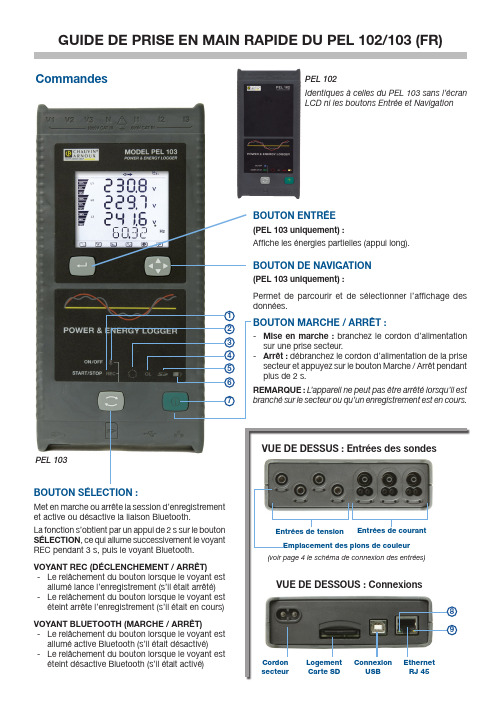
BOUTON MARCHE / ARRÊT :-Mise en marche : branchez le cordon d’alimentation sur une prise secteur.-Arrêt : débranchez le cordon d’alimentation de la prise secteur et appuyez sur le bouton Marche / Arrêt pendant plus de 2 s. REMARQUE : L ’appareil ne peut pas être arrêté lorsqu’il est branché sur le secteur ou qu’un enregistrement est en cours.Entrées de tensionEmplacement des pions de couleur Cordon secteur Logement Carte SD ConnexionUSB Ethernet RJ 45Entrées de courantPEL 103(PEL 103 uniquement) :Permet de parcourir et de sélectionner l’affichage des données.BOUTON SÉLECTION :Met en marche ou arrête la session d’enregistrement et active ou désactive la liaison Bluetooth.La fonction s’obtient par un appui de 2 s sur le bouton SÉLECTION , ce qui allume successivement le voyant REC pendant 3 s, puis le voyant Bluetooth.VOYANT REC (DÉCLENCHEMENT / ARRÊT)-Le relâchement du bouton lorsque le voyant est allumé lance l’enregistrement (s’il était arrêté) -Le relâchement du bouton lorsque le voyant est éteint arrête l’enregistrement (s’il était en cours)VOYANT BLUETOOTH (MARCHE / ARRÊT)-Le relâchement du bouton lorsque le voyant est allumé active Bluetooth (s’il était désactivé)-Le relâchement du bouton lorsque le voyant est éteint désactive Bluetooth (s’il était activé)754321698Installation de DataView ®NE CONNECTEZ PAS L’INSTRUMENT AU PC AVANT D’AVOIR INSTALLÉ LES LOGICIELS ET LES PILOTES.1.Branchez le CD dans son lecteur.Si l’exécution automatique est activée, le programme démarre automatiquement dans votre navigateur. Si l’exé-cution automatique n’est pas activée, sélectionnez Start.html dans D:\SETUP (si votre lecteur de CD-ROM est le lecteur D ; sinon, remplacez D par la lettre de lecteur appropriée).2. Sélectionnez votre langue et cliquez sur ENTRÉE . Autorisez votre navigateur à ouvrir le fichier.3. Sélectionnez la colonne Logiciel.4.Sélectionnez DataView ou PEL Transfer si vous ne souhaitez installer que PEL Transfer.5. Téléchargez le fichier et décompressez-le.6. Sélectionnez Setup.exe et suivez les instructions.REMARQUE : Pour des instructions d’installation complètes, reportez-vous au manuel fourni sur le CD-ROM.Carte SDIntroduisez la carte SD fournie dans le PEL.Le PEL prend en charge les cartes SD (jusqu’à 2 Go) et SDHC (entre 4 et 32 Go).• Une carte de 2 Go peut contenir 4 semaines d’enregistrements si vous n’enregistrez pas les harmoniques.• Lorsque la carte SD est dans l’appareil, il est possible de la formater, dans certaines conditions, lorsquevous êtes connecté à Dataview ®.• Un formatage est possible sans restriction si la carte est inséréedans un PC en utilisant le lecteur de carte fourni.• L’extraction à chaud est possible si aucun enregistrementn’est en cours.Ouverture de PEL Transfer• Branchez le cordon d’alimentation sur une prise secteur.L’appareil se met en marche.• Raccordez le PEL au PC avec le câble USB fourni. Attendez queles pilotes aient fini de s’installer avant de continuer.• Double-cliquez sur l’icône du PEL sur le bureau pour ouvrirPEL Transfer.• Sélectionnez l’icône Ajouter un appareil dans la barred’outil ou dans le menu principal Appareil .• Suivez les instructions de l’assistant Ajouter un appareil . SiPEL Transfer ne détecte pas l’appareil dans la liste déroulante, cliquez sur le bouton Actualiser ou débranchez, puis rebranchez le câble USB.• Lorsque la connexion avec l’appareil est établie, le nom de cedernier doit s’afficher sur le côté gauche de la fenêtre dans la branche Réseau PEL de l’arborescence.Configuration de l’appareilPour configurer votre PEL, sélectionnez l’appareil dans le répertoire Réseau PEL.Ouvrez la boîte de dialogue Configurer l’appareil en cliquant sur l’icône Configurer dans la barre d’outils,dans le menuAppareil ou dans la zone État .Cette boîte de dialogue comporte cinq onglets :• Général : Comporte des champs permettant d’attribuer des libellés à l’appareil, des options de commanded’arrêt automatique, de commande de l’afficheur LCD, de boutons de fonctionnement, de réglage de l’horloge et de formatage de la carte SD.• Communication : Options relatives à la liaison Bluetooth et au réseau LAN.• Mesure : Sélection du système de distribution, rapport des tensions, sélection de la fréquence et réglagedes capteurs de courant.• Enregistrement :Options de sélection des paramètres d’enregistrement.• Compteurs : Réinitialisation des compteurs et options de réinitialisation des compteurs d’énergie partielle.Cliquez sur le boutonpour transférer sur l’appareil la nouvelle configuration.Exemple de répertoire Réseau PELInstallation des sondes et des capteurs de courantDouze jeux de bagues et de pions de couleurs sont fournis avec l’appareil. Utilisez-les pour identifier les sondes et les bornes d’entrée.• Détachez les pions et placez-les dans les trous sous les bornes (les grands pour les bornes de courant, les petits pour les bornes de tension).• Clipsez une bague de la même couleur à l’extrémité de la sonde qui sera branchée sur la borne.• Mesure du courant : connecteurs 4 points I1, I2, I3• Mesure de la tension : bornes V1, V2, V3 et NLes sondes de mesure doivent être connectées au circuit à surveiller selon le schéma de branchement sélectionné. N’oubliez pas de définir le rapport de transformation lorsque nécessaire.MontageLe PEL comporte des aimants incorporés qui permettent de le fixer sur une surface magnétique.Lancement d’un enregistrement (Marche / Arrêt)Pour lancer un enregistrement, procédez de l’une des manières suivantes :• Dans PEL Transfer : Sélectionnez l’option appropriée dans l’onglet Enregistrement de la boîte de dialogue Configuration. L’appareil peut être configuré pour déclencher un enregistrement soit à une date et une heure future, soit immédiatement après écriture de la configuration sur l’appareil.• Sur l’appareil : Appuyez sur le bouton SÉLECTION et maintenez-le appuyé jusqu’à ce que le voyant vert s’allume, puis relâchez-le. L’appareil démarre l’enregistrement selon les réglages de configuration précédents. Pour arrêter un enregistrement, procédez de l’une des manières suivantes :• Dans PEL Transfer : Dans le menu, sélectionnez Appareil > Arrêter l’enregistrement .• Sur l’appareil : Appuyez sur le bouton SÉLECTION et maintenez-le enfoncé jusqu’à ce que le voyant vert s’allume, puis relâchez-le.Affichage de l’enregistrementLes données enregistrées peuvent être transférées de deux manières sur le PC pour y être affichées et pour générer des rapports :• La carte SD peut être retirée de l’appareil et branchée sur le PC via le lecteur de carte SD fourni. Lancez PEL Transfer, sélectionnez la commande Ouvrir dans le menu Fichier, pointez le fichier ICP portant le numéro de session souhaité sur la carte SD et sélectionnez Ouvrir.• Connexion directe entre le PC et le PEL (USB, réseau ou Bluetooth). Lancez PEL Transfer, ouvrez une connexion vers l’appareil, sélectionnez-le (veillez à ce qu’il soit connecté) dans l’arborescence, puis sélectionnez Sessions enregistrées. Double-cliquez sur la session d’enregistrement souhaitée.Le téléchargement terminé, sélectionnez le test téléchargé et cliquez sur le bouton Ouvrir dans la boîte de dialogue Téléchargement. Dans les deux cas, la session s’ajoute à Mes sessions ouvertes dans l’arborescence. Les données peuvent alors être affichées.09 - 2012Code 693779A01 - Ed. 1。
数字式求积仪PLACOM
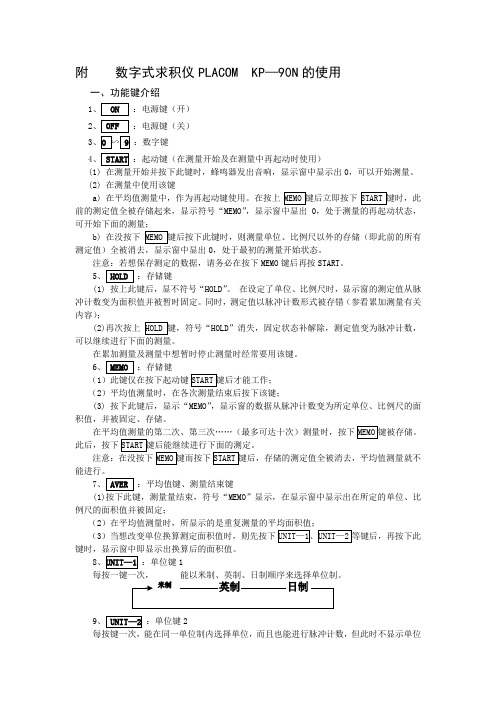
附数字式求积仪PLACOM KP—90N的使用一、功能键介绍1:电源键(开)2:电源键(关)3:数字键4:起动键(在测量开始及在测量中再起动时使用)(1) 在测量开始并按下此键时,蜂鸣器发出音响,显示窗中显示出0,可以开始测量。
(2) 在测量中使用该键a) 在平均值测量中,作为再起动键使用。
在按上前的测定值全被存储起来,显示符号“MEMO”0可开始下面的测量;b) 在没按下测定值)全被消去,显示窗中显出0,处于最初的测量开始状态。
注意:若想保存测定的数据,请务必在按下MEMO键后再按START。
5:存储键(1) 按上此键后,显不符号“HOLD”。
在设定了单位、比例尺时,显示窗的测定值从脉冲计数变为面积值并被暂时固定。
同时,测定值以脉冲计数形式被存错(参看累加测量有关内容);(2)再次按上HOLD”消失,固定状态补解除,测定值变为脉冲计数,在累加测量及测量中想暂时停止测量时经常要用该键。
6:存储健(1)此键仅在按下起动键(2)平均值测量时,在各次测量结束后按下该键;(3) 按下此键后,显示“MEMO”,显示窗的数据从脉冲计数变为所定单位、比例尺的面积值,并被固定、存储。
在平均值测量的第二次、第三次……(最多可达十次)测量时,按下此后,按下注意:在没按下能进行。
7:平均值键、测量结束键(1)按下此键,测量量结束,符号“MEMO”显示,在显示窗中显示出在所定的单位、比例尺的面积值并被固定;(2(3)当想改变单位换算测定面积值时,则先按下键时,显示窗中即显示出换算后的面积值。
8:单位键1每按一键一次,能以米制、英制、日制顺序来选择单位制。
9:单位键2每按键一次,能在同一单位制内选择单位,而且也能进行脉冲计数,但此时不显示单位符号。
* 町、反、坪是日常用面积单位制,进位关系是:1町=10反; 1反=300坪; 1坪=3.305795米2每按键一次,能按箭头所示顺序进行单位选择;在采用脉冲计数时,即使按下:比例尺键S2、(1/S)2、X×Y、(1/X)×(1/Y))即被设定,并显示符号“SCALE”。
求积仪操作保养规程

求积仪操作保养规程前言求积仪是一种用于测量液体体积的精密仪器,广泛应用于化工、医药等领域,其测量数据对于生产装置的运行、优化具有关键作用。
因此,合理的操作、保养是保证仪器性能的重要保障。
本文将对求积仪的操作与保养规程进行介绍。
基本操作步骤一:检查容积器外表面在每次使用前,检查容积器外表面是否完整无损,若有损伤或者腐蚀现象须停止使用,并查明原因后进行修复或者更换。
步骤二:检查容积器表面检查容积器是否干净,如有杂质在表面必须清洗干净。
步骤三:检查容积器刻度线检查容积器刻度线是否清晰,未经标定不能随意调整容积器的刻度线。
步骤四:液面调整将容积器摆放在水平的工作台上,再将容积器放置上去待其平衡。
然后使用传统的机械平衡器,如天平进行零位检测。
液面应该与容积器内部边缘保持水平,还可以使用小镜子观察容积器的液面位置相对于刻度线的偏差进行调整。
步骤五:容积器移动容积器移动时,应该避免摩擦和碰撞,特别是在放置和取下外套时。
避免在使用时,用强力推或拉来移动容积器,避免拉断配管等情况的发生。
操作规程角度计算当求积仪执行角度计算时,其会间断控制流量阀门并将体积数据记录下来,如果阀端计量器上精度较高,可以直接记录下数据,否则测量精度更高。
反演校正在求积仪进行反演过程中,虽然已经对流量阀门的精度进行了补偿,但是由于固液相对于机械和流体的差异,所以还要进行反演校正。
这时需将封闭小球阀关闭,打开大阀,将固体液体放入容积器,再将封闭小球阀打开。
其次再打开通用阀门控制流量的范围,记录下体积数据,与精度更高的数据进行校正,保障反演的精度。
温度测量和控制求积仪使用前,必须进行稳定温度状态后再进行,管道内的温度变化会造成流体体积和测量结果的漂移,精度上造成很大的影响。
因此我坚持每次操作时,先启动其加热功能,在10-15分钟之后再确定操作时间,保证其达到稳态温度。
排气操作在液体流入时,求积仪会产生一定量的气泡,为避免这些气泡对流经计量表的影响,对其进行排气操作是非常必要的,方法如下:•打开计量器面板上的排气开关。
αβ测量仪简单操作流程
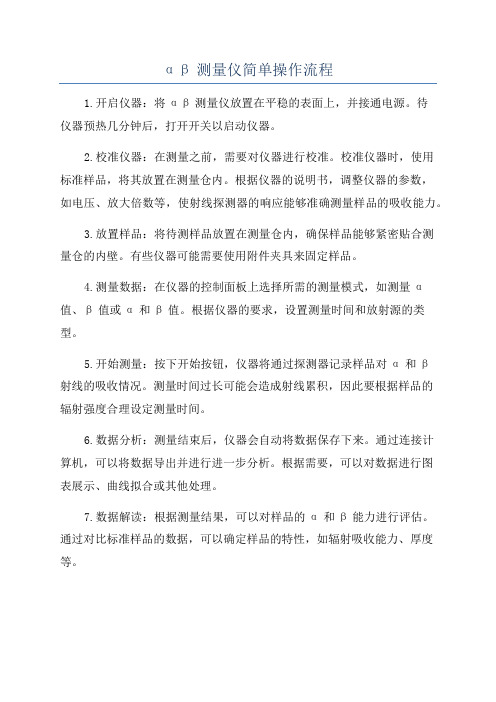
αβ测量仪简单操作流程1.开启仪器:将αβ测量仪放置在平稳的表面上,并接通电源。
待仪器预热几分钟后,打开开关以启动仪器。
2.校准仪器:在测量之前,需要对仪器进行校准。
校准仪器时,使用标准样品,将其放置在测量仓内。
根据仪器的说明书,调整仪器的参数,如电压、放大倍数等,使射线探测器的响应能够准确测量样品的吸收能力。
3.放置样品:将待测样品放置在测量仓内,确保样品能够紧密贴合测量仓的内壁。
有些仪器可能需要使用附件夹具来固定样品。
4.测量数据:在仪器的控制面板上选择所需的测量模式,如测量α值、β值或α和β值。
根据仪器的要求,设置测量时间和放射源的类型。
5.开始测量:按下开始按钮,仪器将通过探测器记录样品对α和β射线的吸收情况。
测量时间过长可能会造成射线累积,因此要根据样品的辐射强度合理设定测量时间。
6.数据分析:测量结束后,仪器会自动将数据保存下来。
通过连接计算机,可以将数据导出并进行进一步分析。
根据需要,可以对数据进行图表展示、曲线拟合或其他处理。
7.数据解读:根据测量结果,可以对样品的α和β能力进行评估。
通过对比标准样品的数据,可以确定样品的特性,如辐射吸收能力、厚度等。
8.数据记录:及时将测量结果记录下来,包括样品的标识、测量时间、测量模式、测量时间和吸收能力等信息。
可以使用电子表格软件或实验记录本进行记录。
9.仪器维护:测量结束后,将样品取出,并将αβ测量仪进行清洁和维护。
清洁探测器和测量仓,防止灰尘和污染物对测量结果的干扰。
定期检查仪器的电源和连接线,确保其正常工作。
10.数据验证:为了验证测量结果的准确性和可靠性,可以进行重复测量或与其他方法进行对比。
如果发现数据存在较大偏差,需要排除仪器故障或操作错误。
以上是αβ测量仪的简单操作流程。
在操作过程中,需要注意安全防护,减少辐射对人体的伤害。
根据仪器的说明书和实际需要,可能还需要进行其他操作步骤。
最重要的是熟悉仪器的使用方法,保证测量结果的准确性和可靠性。
求积仪使用方法

内容比较多,但是非常详细。
希望对你有用啦。
求积仪的使用及操作过程①仪器的检查使用求积仪之前,都应对求积仪的质量进行检查。
求积仪的质量要求及检查方法如下:A、计数轮转动平衡、自如,计数轮和游标之间的空隙不宜太大,但也不宜太紧。
拔动计数轮后,计数轮应能自由转动;转动过程中不发生磨擦,最后悠悠渐停游。
游标与计数轮的间隙不合适,可用游标旁的螺旋进行调整。
B、游标刻度与计数轮刻度对应计数轮上的任意九个要对应游标上的十个分划刻度。
否则,不能作用。
C、计数轮的转动轴与描述臂平行检查的方法是利用检验尺按左、右两极位测算面积,如果两极读数之差在2-3分划数以内,可认为符合要求,否则就不任命质量要求。
为了消除这一误差的影响,所以对控制面积的量算都必须进行左、右两极们的量算。
量算结果相差小于3-4个分划数,则取其平均值。
D、求积仪的全部构件必须齐全,重锤底部的短针和描迹针是否弯曲或磨损。
②、固定图纸量算面积时,将图纸展放在平滑的呈水平状的图板上,并予以固定。
③分划值的测定求积仪的分划值表示游标上每一个分划刻度代表的面积,即求积仪单位读数所代表的面积。
对一定长度的描迹臂,分划值是一个常数,一般用“ c“表示,故亦称c值。
在仪器盒内或说明书中一般都注有描迹臂长度以及图纸比例尺对应的c值。
定臂求积仪的分草值只与图件比例尺有关。
求积仪常数有两种。
当被量算图形面积较小时,求积仪极点放在图形外,按求积公式P=c (n2- n1)求积,式中c值称为求积仪分划值(乘常数),较大的图形应分成若干小块,用求积仪分别测定,然后相加求之。
否则,要把极点置于图形内,方可顺利绕经全周,这时要按公式P=c(n2- n1)+Q求积,式中Q是求积仪加常数,通常不采用后一种方法求积。
为了更切合实际工作条件、仪器状态和工作人员操作水平,也为了防止出厂前测定的常数c 的差错,最好在使用前先进行检查或用下述方法进行测定。
A、利用检验尺测定分划值把检验尺带有刺针的一端固定在图板上作圆心,把描迹针插入检验尺一端的小孔内(或描迹镜紧靠检验尺叉口),固定求积仪的极点在适当的位置上,手持手柄,顺时针绕行一周。
TAMAYAβ数字求积仪操作手册(TAMAYA Super PLANIX β 型数字面积-线量测仪)
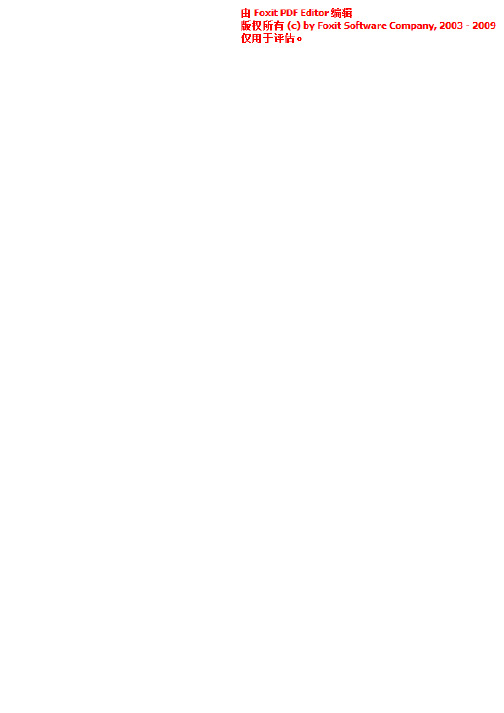
覃辉主编 《土木工程测量》第二版Super PLANIX β仪器操作说明书目录 简介……1 显示屏及操作键……2 量测功能选择……5 量测单位选择……7 比例尺设置……9 小数点设置……19 量测……22 a. 面积……24 b. 直线……24 c. 边长……23 d. 坐标点……24 e. 4 种(A,L,S 和 X)量测功能……24 f. 量测结果求和及平均……28 g. 环行面积(内含)量测……31 计算模式……37 输出模式选择……39 输入数字输出……40 初始化设置……41 保证…42 注意事项……42 技术规格……43同济大学出版社覃辉主编 《土木工程测量》第二版简介 感谢阁下购买了 TAMAYA 公司的 Super PLANIX β 型数字面积-线量测仪 Super PLANIX β。
Super PLANIX β改进其功能包括确定 XY 坐标、边长、直线与面积。
其可选 配的功能特征,还包括可连接一台 16 位数字的简易打印机,或通过连接一条 RS-232C 接口 电缆,进行量测数据的双向传输。
Super PLANIX β型数字求积仪增加了更多的功能命令,以确保其完全计算机化了的数 字处理器功能之精确性。
Super PLANIX β型数字求积仪内涵的众多先进特性包括: 数字显示扩增至 16 位数字两行显示,允许量测结果精确读至 10 位数; “X”方向量测范围扩展到 100 米; 电池操作时间提升到 40 小时; 具备“反悔”功能,量测当中可进行“反悔”操作; 量测及显示时,提供“公制” 、 “英制”两套单位系统供选择; 可选择及显示小数点; 更大更亮的跟踪放大镜; 专为方便单手操作而设计的跟踪臂和操作按键; 跟踪臂可顺时针及逆时针转动,方便左手操作。
同济大学出版社覃辉主编 《土木工程测量》第二版显示屏及操作键 (插图: )(原文 P4)显示屏 显示模式: LCD(液晶显示) 数字字符: 16 位数字两行显示 字符分辨率: 5×7 点+光标线 尺寸: 61mm×15.8mm 对比度调节: 调节钮控制 按键(开关) ON/OFF 开关 电源开关(电源打开,跟踪臂保险锁自动打开) CE.C 清除键(量测开始前清除显示) UNIT (×)数学功能 量测单位选取键 ( “公制” 、 “英制” 单位系统选取) SCALE (×)数学功能 比例尺键(比例尺设置) DP 小数点设置键(设置小数点后的数字位数) OUT (÷)数学功能 量测功能选取键(选取量测模式和量测功能) ENTER (=)数学功能 输入键 CHG ( )数学功能 改变选取键(重置选取模式) CM 清除存储器 > 显示模式改变键(移动光标显示) 0~9 . 数字键-小数点键 ⇔CAL 数学功能键(可从量测模式转换成四则运算模式) TOTAL 调出累加面积与长度 AVER 平均计算键 PRINTER/RS-232C P-NP PAR 打印/不打印键 (打印功能或通过 RS-232 电缆输出到 PC) # 输入数字输出键(打印输出或通过 RS-232C 电缆输出到 PC) (插图: 1。
特斯拉计操作手册
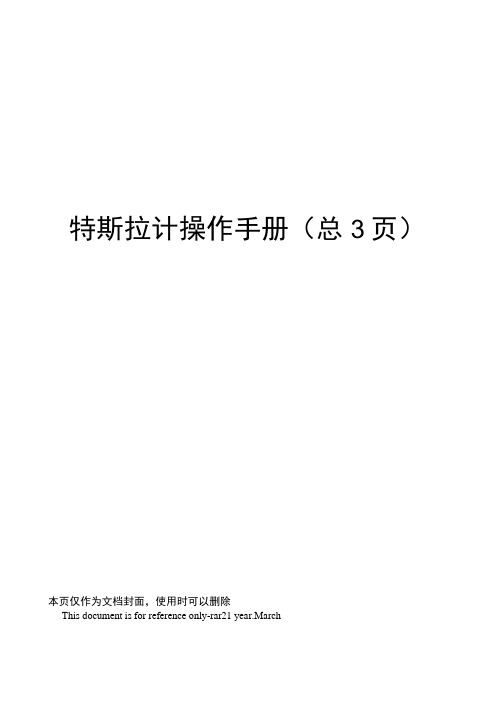
特斯拉计操作手册(总3页)本页仅作为文档封面,使用时可以删除This document is for reference only-rar21 year.March特斯拉计操作手册1概述1.1简单介绍特斯拉计也叫高斯计,可对永久磁材料的表面磁场、空间的直流磁场进行测量。
1-2技术指标量程范圉:0—20mT—200mT:基本误差:±1.0%:环境温度:5度一40 度;相对湿度:20%—80% (无凝露)。
1.3各部分名称及功能1、传感器插座:用于连接传感器和仪器。
2、LCD:液晶显示。
3、校准电位器:用于调节传感器的供电电流。
4、调零电位器:将传感器置于零磁场内,如有数值显示则调节调零电位器使显示为零。
5、校准与测量转换开关:将开关按下则山测量数据显示切换到显示传感器供电电流的数值。
6、量程转换开关:将开关按下则由20MT切换到200MT的量程。
7、电源开关:按下则导通。
8、外接9V电源插孔:将外接点连接后则使用AC220V工作。
9、电池盒:用于放置9V叠层电池。
2操作方法2.1装上电池,调整调零旋钮至显示为零。
2.2按下20 mT量程转换开关。
2.3把特斯拉计传感器头部的凹陷圆点垂直放置在地感器表面上方,其顶部与钢轨表面垂直距离HOmmo2.4显示的数值为该点的磁感应强度,此数值为mT值,lmT=10Gs,不得少于40Gso2.5仪器在测试完毕后,将电池盒中电池拿出。
3注意事项3.1磁铁磁性比较强,检查、测量地感应器时要注意安全,尽量使手表、磁卡、呼机、手机等远离磁铁。
3.2特斯拉计在校准状态时,如不能调至传感器的校准值,则恒流源系统出现故障,应首先检查电源工作电压是否正常,再进一步检查连接线及元器件。
3.3当特斯拉计在测量状态时,如果调解状态不起作用,则调零系统出现故障,可检查供电电源是否正常。
运算放大电路是否损坏,显示表是否正常。
3.4当特斯拉计在测量状态时,测量磁性体无读数,则应首先检查供电电源是否正常,其次是检查传感器是否损坏,接线是否断裂。
安徽天康智能流量积算仪说明指导书不带补偿
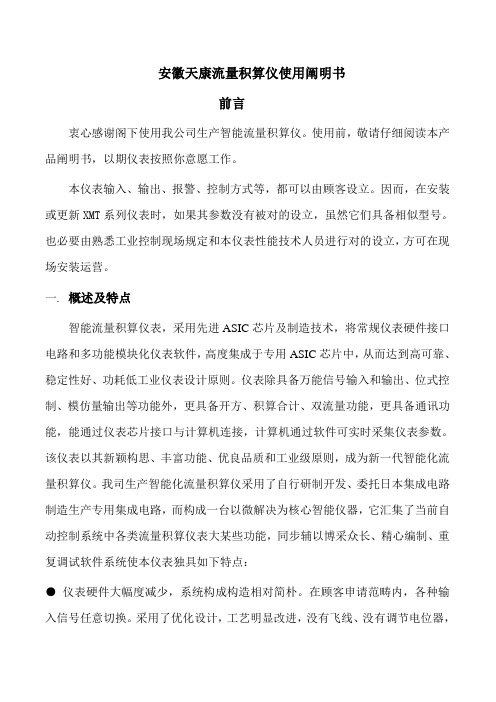
安徽天康流量积算仪使用阐明书前言衷心感谢阁下使用我公司生产智能流量积算仪。
使用前,敬请仔细阅读本产品阐明书,以期仪表按照你意愿工作。
本仪表输入、输出、报警、控制方式等,都可以由顾客设立。
因而,在安装或更新XMT系列仪表时,如果其参数没有被对的设立,虽然它们具备相似型号。
也必要由熟悉工业控制现场规定和本仪表性能技术人员进行对的设立,方可在现场安装运营。
一. 概述及特点智能流量积算仪表,采用先进ASIC芯片及制造技术,将常规仪表硬件接口电路和多功能模块化仪表软件,高度集成于专用ASIC芯片中,从而达到高可靠、稳定性好、功耗低工业仪表设计原则。
仪表除具备万能信号输入和输出、位式控制、模仿量输出等功能外,更具备开方、积算合计、双流量功能,更具备通讯功能,能通过仪表芯片接口与计算机连接,计算机通过软件可实时采集仪表参数。
该仪表以其新颖构思、丰富功能、优良品质和工业级原则,成为新一代智能化流量积算仪。
我司生产智能化流量积算仪采用了自行研制开发、委托日本集成电路制造生产专用集成电路,而构成一台以微解决为核心智能仪器,它汇集了当前自动控制系统中各类流量积算仪表大某些功能,同步辅以博采众长、精心编制、重复调试软件系统使本仪表独具如下特点:●仪表硬件大幅度减少,系统构成构造相对简朴。
在顾客申请范畴内,各种输入信号任意切换。
采用了优化设计,工艺明显改进,没有飞线、没有调节电位器,所有校准和功能设定可所有通过键盘由软件完毕。
●对饱和蒸汽可实现温度或压力补偿●可使用各种线性模仿输入或频率作为输入信号●测量输入信号可进行开方(线性模仿量输入)及小信号切除●可对输入信号进行小信号切除,切除后测量显示可默以为0或给定常数●双流量模仿量输入(不可以温度或压力补偿)及双流量模仿量输出●流量信号输入时可在量程范畴内任意设定16个补偿点及补偿参数●主输入为频率时补偿信号可选取线性输入或PT100输入● 4个可重定位用于瞬时流量报警或合计流量控制继电器输出●可选加三路D/A输出口,可以对过程量进行光电隔离输出,以保证被控系统安全可靠.可提供5V或24V两个恒压源输出,可满足大多数辅助功能需要.●流量仪表累积量可选6位+光柱或9位(内部为10位)合计显示方式●批量控制时批量合计值可键盘清零或仪表外部接线端清零●批量控制时总流量合计值与批量合计值可键盘切换●单点或双点定量控制,达到自动罐装功能●双点定量控制可暂停、可以设定提前控制量●瞬时流量与合计流量显示可乘以转换系数●仪表断电后合计量个位数可保持因而本仪表与普通控制流量仪表相比,各项或能水平有一种相称大提高与突破,其可靠性、稳定性有了相称保证,同步该仪表既与当前国际同类仪表接轨,较高性能价格比,更适合于国情,对代替进口具备重要意义。
- 1、下载文档前请自行甄别文档内容的完整性,平台不提供额外的编辑、内容补充、找答案等附加服务。
- 2、"仅部分预览"的文档,不可在线预览部分如存在完整性等问题,可反馈申请退款(可完整预览的文档不适用该条件!)。
- 3、如文档侵犯您的权益,请联系客服反馈,我们会尽快为您处理(人工客服工作时间:9:00-18:30)。
TAMAYA 数字求积仪Super PLANIX β 仪器操作说明书TAMAYA 技术公司 日本.东京Super PLANIX β仪器操作说明书目录 简介……1 显示屏及操作键……2 量测功能选择……5 量测单位选择……7 比例尺设置……9 小数点设置……19 量测……22 a. 面积……24 b. 直线……24 c. 边长……23 d. 坐标点……24 e. 4 种(A,L,S 和 X)量测功能……24 f. 量测结果求和及平均……28 g. 环行面积(内含)量测……31 计算模式……37 输出模式选择……39 输入数字输出……40 初始化设置……41 保证…42 注意事项……42 技术规格……43简介 感谢阁下购买了 TAMAYA 公司的 Super PLANIX β 型数字面积-线量测仪 Super PLANIX β。
Super PLANIX β改进其功能包括确定 XY 坐标、边长、直线与面积。
其可选 配的功能特征,还包括可连接一台 16 位数字的简易打印机,或通过连接一条 RS-232C 接口 电缆,进行量测数据的双向传输。
Super PLANIX β型数字求积仪增加了更多的功能命令,以确保其完全计算机化了的数 字处理器功能之精确性。
Super PLANIX β型数字求积仪内涵的众多先进特性包括: 数字显示扩增至 16 位数字两行显示,允许量测结果精确读至 10 位数; “X”方向量测范围扩展到 100 米; 电池操作时间提升到 40 小时; 具备“反悔”功能,量测当中可进行“反悔”操作; 量测及显示时,提供“公制”“英制”两套单位系统供选择; 、 可选择及显示小数点; 更大更亮的跟踪放大镜; 专为方便单手操作而设计的跟踪臂和操作按键; 跟踪臂可顺时针及逆时针转动,方便左手操作。
显示屏及操作键 (插图: )(原文 P4)显示屏 显示模式: LCD(液晶显示) 数字字符: 16 位数字两行显示 字符分辨率: 5×7 点+光标线 尺寸: 61mm×15.8mm 对比度调节: 调节钮控制 按键(开关) ON/OFF 开关 电源开关(电源打开,跟踪臂保险锁自动打开) CE.C 清除键(量测开始前清除显示) 量测单位选取键 “公制” ( 、 “英制” 单位系统选取) UNIT (×)数学功能 比例尺键(比例尺设置) SCALE (×)数学功能 DP 小数点设置键(设置小数点后的数字位数) (÷)数学功能 量测功能选取键(选取量测模式和量测功能) OUT 输入键 ENTER (=)数学功能 ( )数学功能 改变选取键(重置选取模式) CHG CM 清除存储器 > 显示模式改变键(移动光标显示) 0~9 . 数字键-小数点键 ⇔CAL 数学功能键(可从量测模式转换成四则运算模式) TOTAL 调出累加面积与长度 AVER 平均计算键 PRINTER/RS-232C P-NP PAR 打印/不打印键 (打印功能或通过 RS-232 电缆输出到 PC) # 输入数字输出键(打印输出或通过 RS-232C 电缆输出到 PC) (插图: 1。
宝石环 2。
打印机 3。
显示屏 4。
对比拨号 5。
跟踪臂 6. ON/OFF 开关 7。
量测键 8。
START/PLOT 键 9。
跟踪点 10. 跟踪器锁定 11。
操作键 12。
滚动器 ) (原文 P。
6 上) 量测键 START/PLOT POINT/STREAM CANCEL END START/PLOT(开始/绘图)键(跟踪点置于开始点上开始量测,绘一点) 点方式和流方式选取键(点方式和流方式转换) 绘图取消键(取消在量测中输入的最后一个绘图点) 量测终止键 (在每次量测之后作平均之前按此键可开通 平均功能。
量测 成果被存储在累加存储器中。
)跟踪器 跟踪器可平行或垂直于跟踪臂放置及锁定(以跟踪放大镜中心为轴心) , 对左手和右手操作均非常方便。
(插图: ) (原文 P。
6) 量测方法 将图纸或其他对象放置在平整的表面上。
打开 Super PLANIX β的电源开关 ON。
跟踪手柄会自动处于非锁定状态,同时,蜂鸣器发出一声响声。
轻轻的前后移动跟踪手 柄使 Y 坐标处于 0 点。
此时蜂鸣器停止发声,仪器可以开始作业了。
量测功能选取 OUT Super PLANIX β求积仪启动时,按 OUT 键选择量测功能选取模式。
在 OUT 键下有 4 种 量测功能可供选择: 量测功能 AREA A 面积 LINE L 直线 S S 边长 XY X 坐标 按 OUT 键显示屏显示当前正在使用的量测功能。
要改变量测功能,请按 CHG 键,然后用>选择所需的量测功能,再按 ENTER 键 确定. 按 键 READ 显 A 示 L 0. OUT CHG > > CHG ENTER AREA LINE S XY * * AREA LINE S XY * * AREA LINE S XY * * AREA LINE S XY * * AREA LINE S XY * * * AREA LINE S XY * * * READY A L S P 0. 闪烁位置可用 > 键移动键. 按 ENTER 键完成选择。
一秒显示。
闪烁位置可用 > 键移动. 当前在使用直线/面积量测功能. P 说 明POWER ON当 * 在闪烁时按 CHG 键改变选择。
用 > 改变闪烁的位置。
当选择完成,数据可通过可 选设备(打印机 RS232 电缆)输出。
当连接不正确时数据不能输出。
量测单位选取仪器处于工作状态时,按 UNIT 键 选择量测单位选取模式 Super PLANIX β求积仪内置有公制,英制及其他制式可选。
直线 公制 mm cm m m km km in ft yd yd mi U 系数 1 0.1 0.001 0.001 0.0001 0.0001 0.039370078 0.003280839897 0.001093613298 0.001093613298 -7 6.213711922 10 通过数字键输入 面积 mm cm m a ha km in ft yd ac mi U 系数 1 0.1 0.001 0.0001 0.00001 0.000001 0.039370078 0.003280839897 0.001093613298 -5 1.571958592 10 -7 6.213711922 10 通过数字键输入英制系统(英尺)其他单位系统当按下 UNIT 键,现存的单位系统会显示在屏幕上。
要更换单位系统,请按 CHG 键,通过 > 选取所需的单位系统(以*标示),然后按 ENTER 键确认. 按键 显示内容 READY A L 0. UNIT CHG L A m * ft mm mm u 显示当前量测单位系统 要改变量测单位系统,按 CHG 键 要改变量测单位系统,按 CHG 键 m 下的*表明选取的是公制系统 P 说明一旦量测单位系统已经选定,屏幕就会显示出选定的单位系统。
顶行显示直线单位,底 行显示面积单位。
按 > 移动光标到所要选定的单位系统下面,按 ENTER 键. 对于公制系统 按键 显示内容 m * ENTER > > ENTER ft u 说明 公制系统 按 ENTER 键选取公制系统 光标在顶行的直线单位行 底行是面积单位行 移动光标到所需的单位下 移动光标到所需的单位下 按 ENTER 键结束单位选择. 屏幕立即显示:Line Unit: m Area Unit: m² P 0.mm cm m m km km mm cm m a ha km mm cm m m km km mm cm m a ha km mm cm m m km km mm cm m a ha km L A READY A L m m对于英制系统 按键 显示内容 m ENTER > ENTER In In In In L A READY A L 0. 对于其他单位系统 按键 显示内容 m ENTER 0.00000054 ENTER U READY(i/a) 0.00000054 P 0. INPUT ! U INPUT ! U ft U * 0. 1 海里 = 0.00000054mm 0.00000054 按 ENTER 键结束单位选择. 屏幕立即显示: 说明 其他单位系统 按 ENTER 键选取其他单位系统 输入单位系数 ft ft ft ft ft * yd yd yd yd yd ac yd ac ft ft P u mi mi mi mi 说明 英制系统 按 ENTER 键选取英制系统 光标在顶行的直线单位上 底行是面积单位 移动光标到所需的单位下 按 ENTER 键结束单位选择. 屏幕立即显示:Line Unit: ft Area Unit: ft ²比例尺设置SCALE.仪器处于工作状态时,按 SCALE 键,屏幕显示当前存于存储器中的比例尺. 比例尺功能包括: 比例尺设置 1. 按键输入- 比例尺值可输入. X 及 Y 值可输入 2. PLOT 实时量测改正 比例尺功能可量测出图纸上两点间的实际距离.。
也可输入距离值以确定图上两点。
允许分别输入 XY 方向上的比例尺。
当建立了不同比例尺,除非是面积模式下,是不能进行量测的。
坐标系统总是数学系统。
( 插图: ) (原文 P 14) 要改变比例尺时按 CHG,然后用 > 键移动 * 到所需的比例尺(键入或实际量测改正) 。
按 ENTER 完成选择。
1. 用键入建立比例尺KEYS显示 READY A P 0. 1。
1。
说明 — 显示当前比例尺值,可按 CHG 改变比例尺。
* 表示选择是键入方式 可用 > 移动 * 。
移动 * 到所需的比例尺建立SCALESX SY KEY PLOT * KEY PLOT * KEY PLOT * INPUT ! SX 输入 SX INPUT SY SX SY READY ACHG>>ENTER移动 * 到所需的比例尺建立用键入方式设置,输入 X 比例尺 X 比例尺为 1/100100100。
ENTER当输入了 X 比例尺,则 Y 比例尺自动显示,如 XY 比例尺 100。
相同,则按 ENTER 键,如不同,再输入并按 ENTER。
100。
X,Y 比例尺为 1/100,显示 1 秒钟。
100。
P 0. 完成比例尺设置。
ENTER>2. 用实际量测校正法设置比例尺 READY ASCALEP 0. 100。
